Este artículo te enseña cómo agregar música a tu video en tu iPhone.
El video es la forma más interesante y atractiva de compartir una idea con otros, dice el ex director ejecutivo de YouTube. Los videos son una excelente manera de capturar a la audiencia y transmitir su mensaje a través de la mesa. Usar videos es solo la mitad de la batalla ganada. Necesitas el tipo de música adecuado y una pista de audio opcional para tener una oportunidad. Cree contenido convincente y atractivo con una combinación dinámica de video y audio que se complementan entre sí. Con la ayuda de los editores de video, se puede hacer rápidamente en cuestión de minutos.
Agregar música a un video en iPhone con iMovie
Los usuarios de dispositivos Apple tienen su propio iMovie, que está incluido en sus plataformas. El editor existe desde hace tres décadas y viene precargado con funciones de edición fáciles de usar. Ya sea Macbook, iPad o iPhone, iMovie funciona perfectamente en todos ellos. Así es como agregas música a un video en iPhone 12 con iMovie.
Paso 1. Desbloquee su iPhone y busque e inicie la aplicación iMovie en su iPhone.
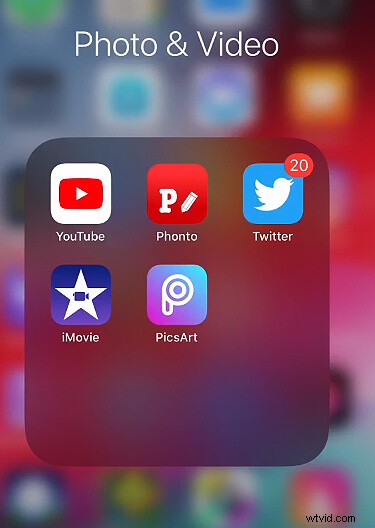
Abre la aplicación iMovie
Paso 2. En la aplicación iMovie, toque la pestaña Proyecto, que se encuentra en la parte superior. Allí verá un botón Crear proyecto, acompañado de un signo más.
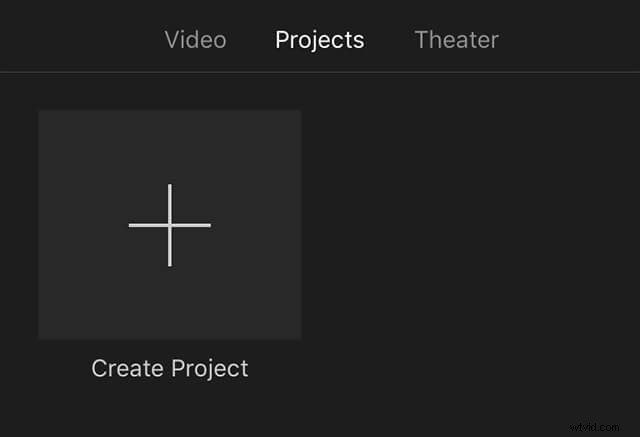
Crear Proyecto
Paso 3. Encontrarás dos opciones para tus videos. Toque la opción Película y continúe con el proyecto.
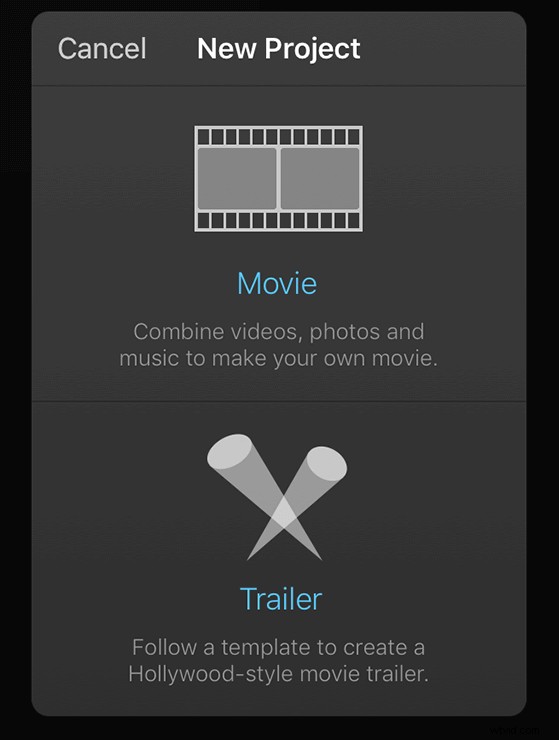
Seleccione la opción "Película"
Paso 4. El carrete de la cámara se abrirá. Seleccione un video para agregarlo a su proyecto. Luego, toque el botón Crear película, ubicado en la parte inferior de la pantalla.
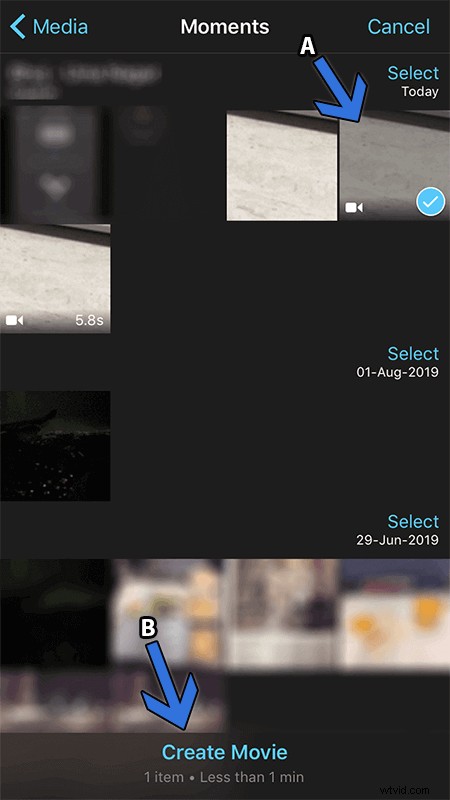
Seleccione un archivo de vídeo
Paso 5. Toque el signo "+" que se encuentra en el lado izquierdo de la pantalla y luego seleccione la opción de audio que ha aparecido en la pantalla.
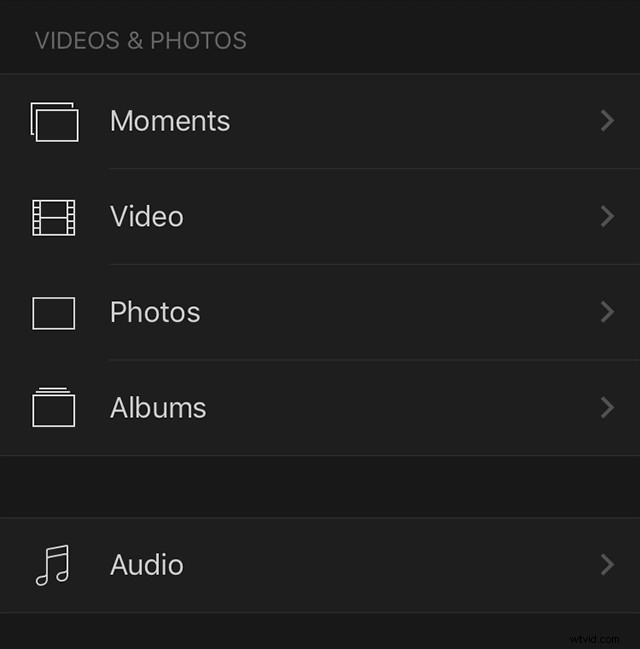
Haga clic en el botón "Audio"
Paso 6. Aquí, obtendrá una variedad de opciones en su mano. Agreguemos una canción de la aplicación de música al video seleccionando la opción Canciones.
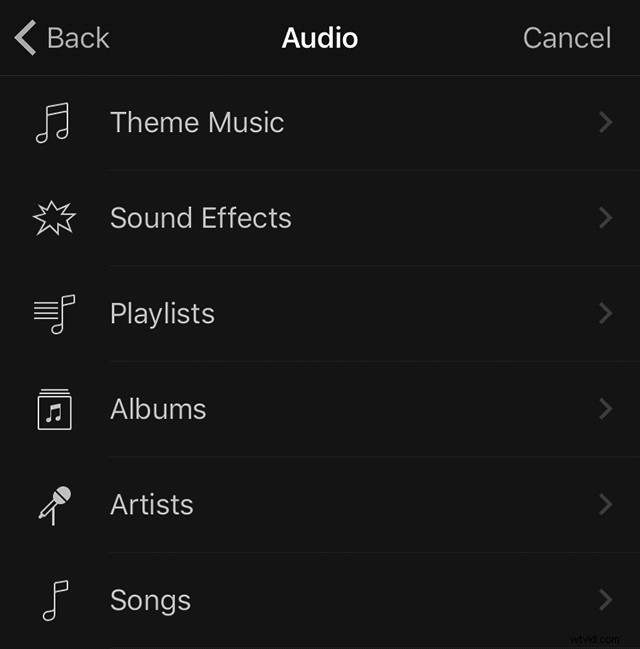
Agregar una canción
Paso 7. Seleccione la pista de su lista de reproducción y se agregará junto con el video en la línea de tiempo. Ajuste el audio según sus necesidades y luego toque el botón Listo, ubicado en la esquina superior izquierda.
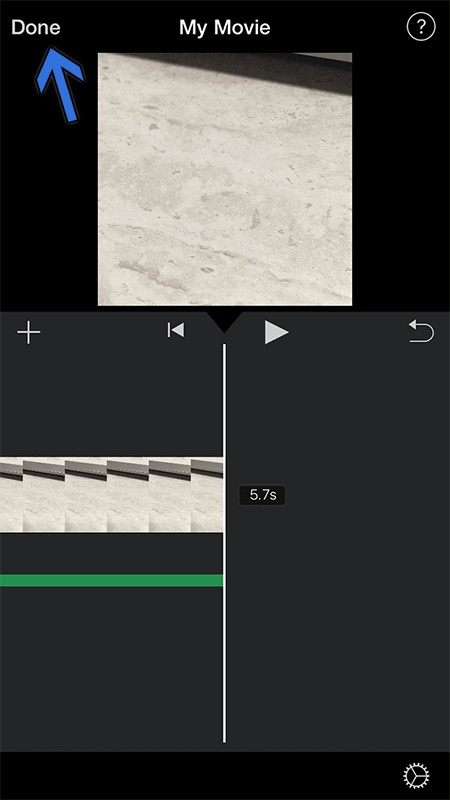
Ajustar la pista de audio
El video se guardará con la música añadida y puedes encontrarlo en la aplicación Fotos del iPhone.
Agregue música a un video usando FilmForth
Agregar música debería ser más fácil que grabar videos y travesuras sin involucrar cientos de pasos. No muchos editores de video hacen eso, excepto FilmForth. Después de agregar el video, son cuatro sencillos pasos para agregar música al video en el editor de video gratuito. Eso no es todo; podemos eliminar la música existente, el audio antes de agregar música al contenido. Puede descargar e instalar FilmForth desde la tienda de Microsoft. No instale ningún archivo de una fuente de terceros; puede contener virus o malware.
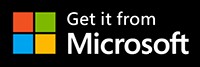
Paso 1. Inicie FilmForth y cree un proyecto haciendo clic en el botón Nuevo proyecto. Luego, arrastre o agregue un archivo de video.
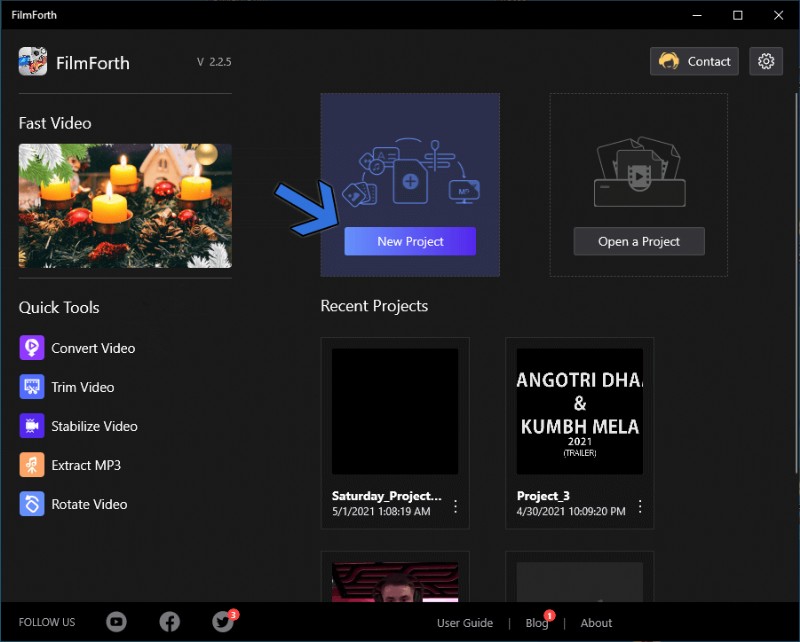
Crear un nuevo proyecto
Paso 2. Dirígete al menú de audio haciendo clic en el acceso directo de audio desde la línea de tiempo. Alternativamente, puede dirigirse a la pantalla de inicio del proyecto para acceder al menú de audio.
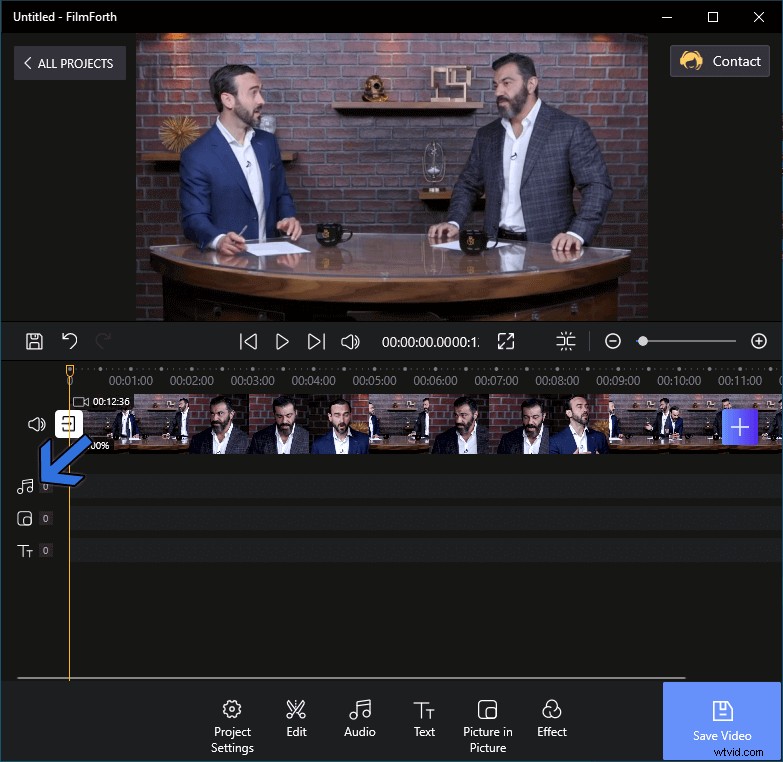
Encuentra el botón "Audio"
Paso 3. Haga clic en el botón Agregar audio, acompañado de un signo más. Te llevará al menú de música.

Haga clic en el botón "Agregar audio"
Paso 4. En el menú de audio personalizado, haga clic en Agregar un archivo de audio local. Explore el archivo de música desde el almacenamiento y se agregará a la línea de tiempo.
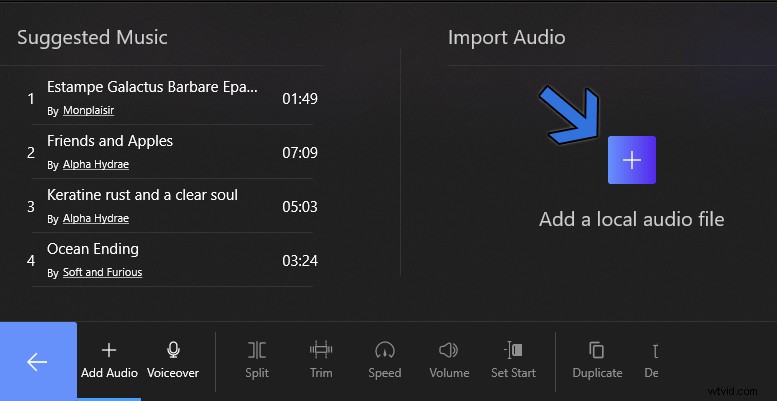
Seleccione un audio para agregar
Para su información, puede eliminar el audio antes de agregar su música con la ayuda del botón Separar audio. Además, la velocidad del audio se puede calibrar entre 0,25x y 4x.
Conclusión
La música es la esencia de un extraordinario video entretenido. Puede agregar música a un video en iPhone usando el editor de iMovie. Hagamos uno fácil y usemos FilmForth para agregar música al video. Es más fácil, implica una enorme cantidad de pasos y hace el trabajo en menos tiempo. El carro no se detiene ahí; también puede reemplazar el audio, junto con una gran cantidad de opciones de edición de audio para hacerlo bien.
